如何在word2016中设置不同格式页码?word2016设置不同格式页码的教程
如何在word2016中设置不同格式页码?快来学习一下word2016设置不同格式页码的具体操作吧,相信不会让大家失望的。
word2016中设置不同格式页码的步骤如下:
步骤一:打开word2016文档,然后在菜单栏里打开页面布局,在下面的工具栏选项里打开分隔符。
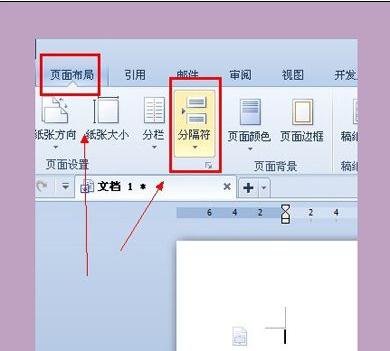
步骤二:点击分隔符之后,出现一个下拉栏,在里面点击连续分节符。
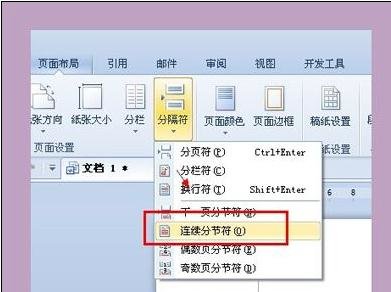
步骤三:返回到主菜单栏,在菜单栏里面点击插入,在下拉栏里选择页码,打开。

步骤四:打开页码之后,就会显示页码选项栏,在里面将位置设置在页面底端。
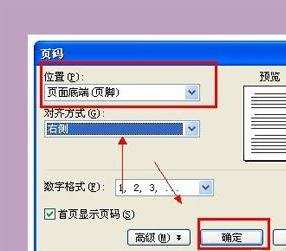
步骤五:然后我们再点击最下面一行的高级。
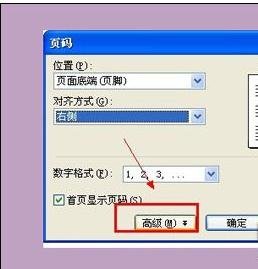
步骤六:点击高级之后在下面就会出现页码编排,在里面选择起始页码。然后点击确定。
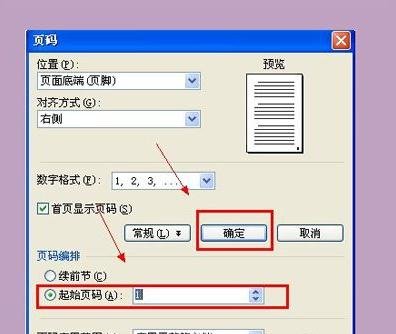
以上就是如何在word2016中设置不同格式页码的全部内容了,大家都学会了吗?































 魔兽世界:争霸艾泽拉斯
魔兽世界:争霸艾泽拉斯 QQ飞车
QQ飞车 水果忍者
水果忍者 穿越火线(CF)
穿越火线(CF) 英雄联盟
英雄联盟 热血江湖
热血江湖 穿越火线电脑版
穿越火线电脑版 魔兽世界
魔兽世界 问道
问道 《拳皇97》加强版 风云再起 模拟器
《拳皇97》加强版 风云再起 模拟器 我的世界
我的世界 恐龙快打
恐龙快打